Đôi lúc chúng ta gặp phải trường hợp khá nhạy cảm, đọc tin nhắn trên Facebook Messenger rồi nhưng chưa muốn trả lời ngay, cũng không muốn người gửi biết bạn đã đọc. Vậy hãy theo dõi bài viết sau đây, Sforum.vn sẽ hướng dẫn bạn cáchđọc tin nhắn Facebook Messenger không hiện chữ Đã xem.
- Hướng dẫn xem lịch sử tin nhắn Facebook Messenger theo ngày cụ thể cực kỳ đơn giản
- Trải nghiệm tính năng gộp chung tin nhắn Messenger và Instagram của Facebook
Thông thường, trong các cuộc hội thoại Chat Messenger với bạn bè trên Facebook thì mỗi khi có tin nhắn của bạn bè đến rồi bạn mở lên để đọc, khi đó đầu bên kia sẽ hiện trạng tháiĐã xem.Tuy nhiên nếu vì một lý do nào đó mà bạn không thể trả lời ngay được hoặc không muốn đối phương biết mình đã xem tin nhắn của họ thì phải làm thế nào?

Mục lục
- Cách 1: Xem thông báo tin nhắn ngay trên điện thoại của bạn
- Cách 2: Kích hoạt chế độ máy bay trước khi xem tin nhắn
- Cách 3: sử dụng các tiện ích có sẵn trên Google Chrome
- 1. Tiện ích J2TeaM Security
- 2. Tiện ích Unseen
Cách 1: Xem thông báo tin nhắn ngay trên điện thoại của bạn
Có lẽ đây là cách mà khá nhiều người sử dụng, cách làm rất đơn giản mà không cần tinh chỉnh bất cứ thứ gì ở Facebook.
Mỗi khi có tin nhắn Messenger từ ai đó, điện thoại của bạn sẽ hiện thông báo nhắc nhở (có tin nhắn), lúc đó bạn chỉ việc kéo từ trên xuống, xem nội dung tin nhắn mà vẫn không hiện trạng thái đã xem ở bên Messenger của đối phương.
Có một lưu ý nhỏ là với cách này bạn chỉ có thể xem được những tin nhắn ngắn gọn hoặc một phần nội dung tin nhắn nếu nó dài quá nhé, không thể xem hết hoàn toàn được.
Cách 2: Kích hoạt chế độ máy bay trước khi xem tin nhắn
Còn một cách khác nữa mà theo mình chắc rất ít người biết đó làkhi nhận tin nhắn FacebookMessengertừ người khác, nếu bạn không muốn cho người kia biết mình đã xem mà lại muốn đọc trước nội dung tin nhắn đó thì chỉ việckích hoạt chế độ máy bay,sau đó click vào tin nhắn đó để xem hết nội dung.
Sau khi xem xong, bạn chỉ việcthoát khỏi ứng dụngvà hủy kích hoạt chế độ máy bay để có thể sử dụng điện thoại bình thường.
Cách 3: sử dụng các tiện ích có sẵn trên Google Chrome
1. Tiện ích J2TeaM Security
Là một tiện ích do chính người Việt phát triển, rất là hữu ích các bạn à, ngoài việc giúp chặn trạng thái đã xem khi bạn xem tin nhắn,JeTeam Securitycòn rất nhiều các tính năng khác để bảo vệ sự riêng tư của bạn khi sử dụng Facebook, ví dụ như tính năng bảo vệ ảnh đại diện.
Bước 1:Truy cập vào cửa hàng Chrome trực tuyến, tìm kiếm ứng dụngJ2TeaM SecurityvàThêm vào Chrome.
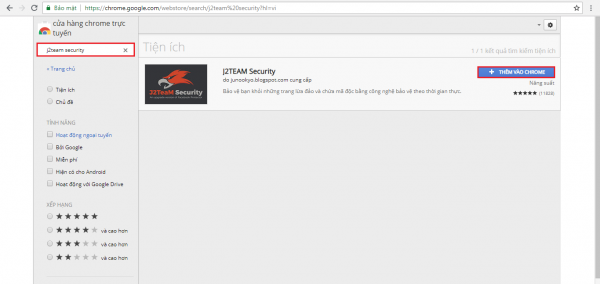
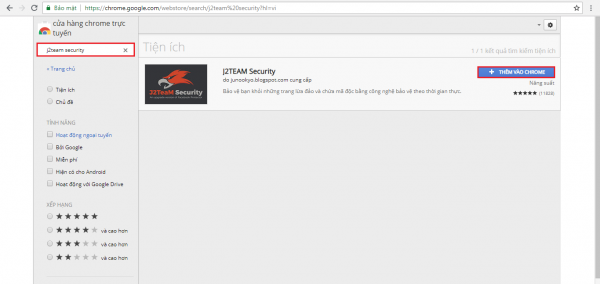 Tìm kiếm ứng dụngJ2TeaM Securityvà Thêm vào Chrome
Tìm kiếm ứng dụngJ2TeaM Securityvà Thêm vào Chrome
Bước 2:Sau khi cài đặt thành công, bạn khởi động lại trình duyệt Google Chrome, sau đó click chuột phải vào biểu tượng của ứng dụng nằm ở góc trên bên phải sau khi cài đặt thành công.
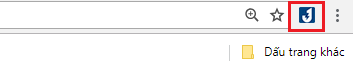
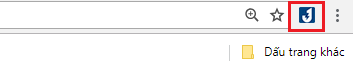 Click chuột phải vào biểu tượng của ứng dụng nằm ở góc trên bên phải
Click chuột phải vào biểu tượng của ứng dụng nằm ở góc trên bên phải
Bước 3:Khi click vào thì một cửa sổ mới sẽ hiện ra, bạn tìm tới mụcQuyền riêng tư Facebook> đánh dấu tick vào ôChặn đã xem trong trò chuyện.
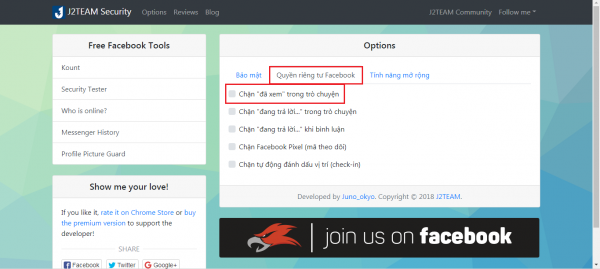
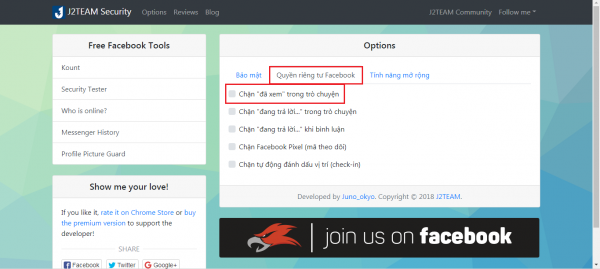 Quyền riêng tư Facebook >Chặn đã xem trong trò chuyện
Quyền riêng tư Facebook >Chặn đã xem trong trò chuyện
2. Tiện ích Unseen
Cũng là một tiện ích khác khá là đơn giản, chức năng thì cũng tương tự như ứng dụng trên.
Bước 1:Truy cập vào cửa hàng Chrome trực tuyến, tìm kiếm ứng dụngUnseenvà tiến thànhThêm vào Chrome.
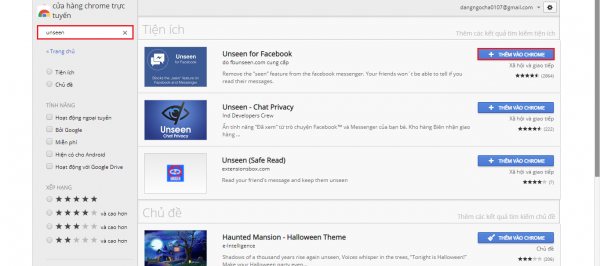
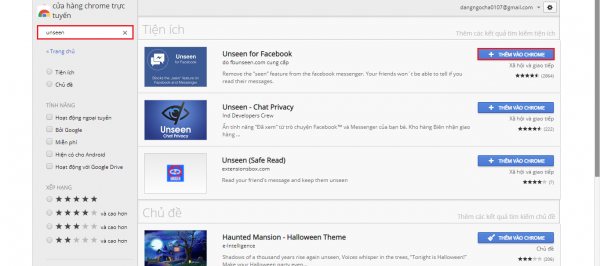 Tìm kiếm ứng dụngUnseenvà tiến thànhThêm vào Chrome
Tìm kiếm ứng dụngUnseenvà tiến thànhThêm vào Chrome
Bước 2:Sau khi cài đặt thành công, bạn chỉ việc click vào biểu tượng như trong hình, sẽ hiện ra một bảng tùy chọn cho bạn, ở đây mình chọnChặn tính năng đã xem (Block the seen feature of the chat) để chặn trạng thái đã xem ở Facebook Messenger đối phương.
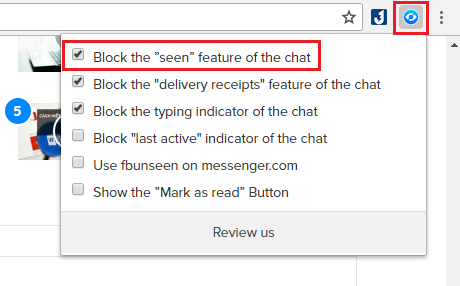 ChọnChặn tính năng đã xemđể chặn trạng thái đã xem ở Facebook Messenger đối phương
ChọnChặn tính năng đã xemđể chặn trạng thái đã xem ở Facebook Messenger đối phương
Trên đây là bài viết hướng dẫn cách đọc tin nhắn Facebook Messenger không hiện chữ Đã xem. Chúc bạn thực hiện thành công.
Nếu thấy bài viết hữu ích đừng quên chia sẻ mẹo Messenger đến bạn bè nhé!
